电脑系统资源不足无法完成请求?5招教你彻底解决!
- 来源: 金舟软件
- 作者:zhongxiyi
- 时间:2025-08-28 09:56:05
 AI摘要
AI摘要
遇到“系统资源不足”提示别着急,80%的情况并非硬件老化,而是资源调度问题。本文提供5个实用解决方案:修复驱动程序、清理磁盘空间、关闭后台程序、调整虚拟内存,以及老电脑的硬件升级建议。从软件优化到硬件提升,帮你快速恢复电脑流畅运行,告别卡顿崩溃烦恼。
摘要由平台通过智能技术生成“系统资源不足,无法完成请求”是Windows系统中常见的故障提示,一旦出现往往伴随程序卡顿、崩溃,甚至数据丢失风险,严重影响日常办公与娱乐体验。很多用户认为这个问题源于电脑硬件老化,但其实80%的情况是资源调度出了问题。今天就给大家分享5个实用解决方案,从软件修复到硬件优化,一步步帮你摆脱资源不足的困扰。
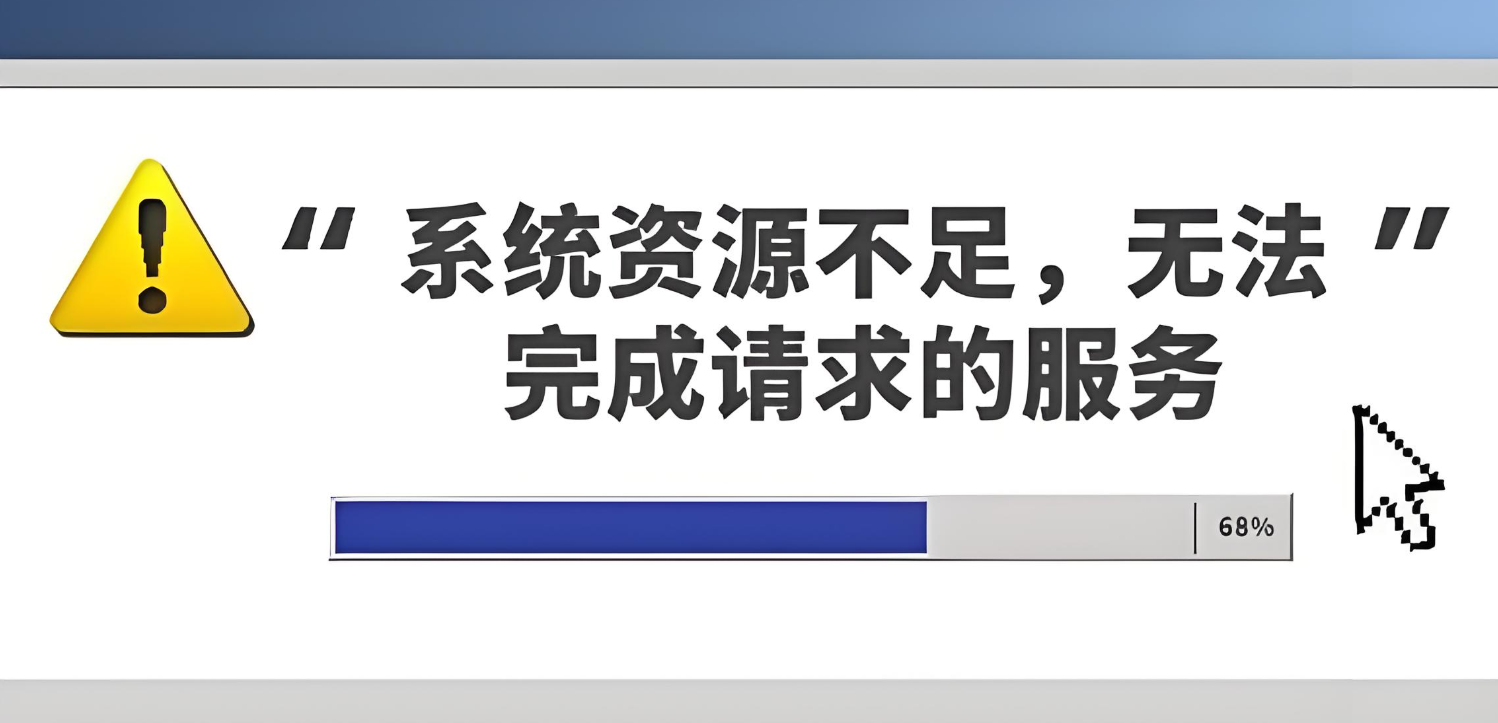
一、什么是“系统资源不足”?
“系统资源不足”是电脑运行时常见的故障状态,本质是电脑核心硬件资源的供给,无法满足当前程序或系统的需求,导致操作受阻、功能异常的现象。这里的“系统资源”主要指三类关键硬件的可用能力:
1️⃣物理内存(RAM):即随机存取存储器,是计算机运行程序时临时存储数据与指令的核心区域。当同时运行多程序导致内存占用达饱和状态时,新程序或操作因无可用内存空间加载数据,会触发“系统资源不足”提示。
2️⃣CPU处理能力:CPU(中央处理器)是计算机的运算与控制核心,负责执行所有程序指令。若单个高负载程序(如大型游戏)或多个后台程序持续占用过高CPU资源,会导致系统运算能力过载,出现操作卡顿、程序报错等“资源不足”表现。
3️⃣磁盘读写资源:主要指硬盘的存储与数据读写能力。若磁盘剩余空间不足,或读写速度较慢,会导致程序启动、文件读写效率大幅下降,因数据存取延迟触发“系统资源不足”提示。
二、常见原因分析
1.驱动程序异常:显卡、网卡等驱动老旧/损坏,导致硬件资源被无效消耗。
2.内存(RAM)被过度占用:打开程序过多,导致内存占满了。
3.虚拟内存设置不合理:虚拟内存设置太小、放在读写慢的机械硬盘,或C盘满了导致虚拟内存无法扩容。
4.开机启动项/后台服务过多:很多软件默认“开机自启”,会在后台占用CPU和内存。
5.硬件性能本身不足(老电脑常见):老电脑硬件一般,带不动现在的新软件。
三、5种实用解决方案
方案1:修复与更新驱动程序
驱动程序是硬件与操作系统之间的“翻译官”,过时或损坏的驱动会严重浪费系统资源,导致运行效率低下。金舟驱动大师作为一款专业的驱动管理工具,不仅能精准识别并修复驱动问题,还能一键检测并安装最新驱动程序,确保硬件高效运行,从根源上减少资源浪费。
操作步骤:
1.访问金舟软件官网,下载安装金舟驱动大师最新版;
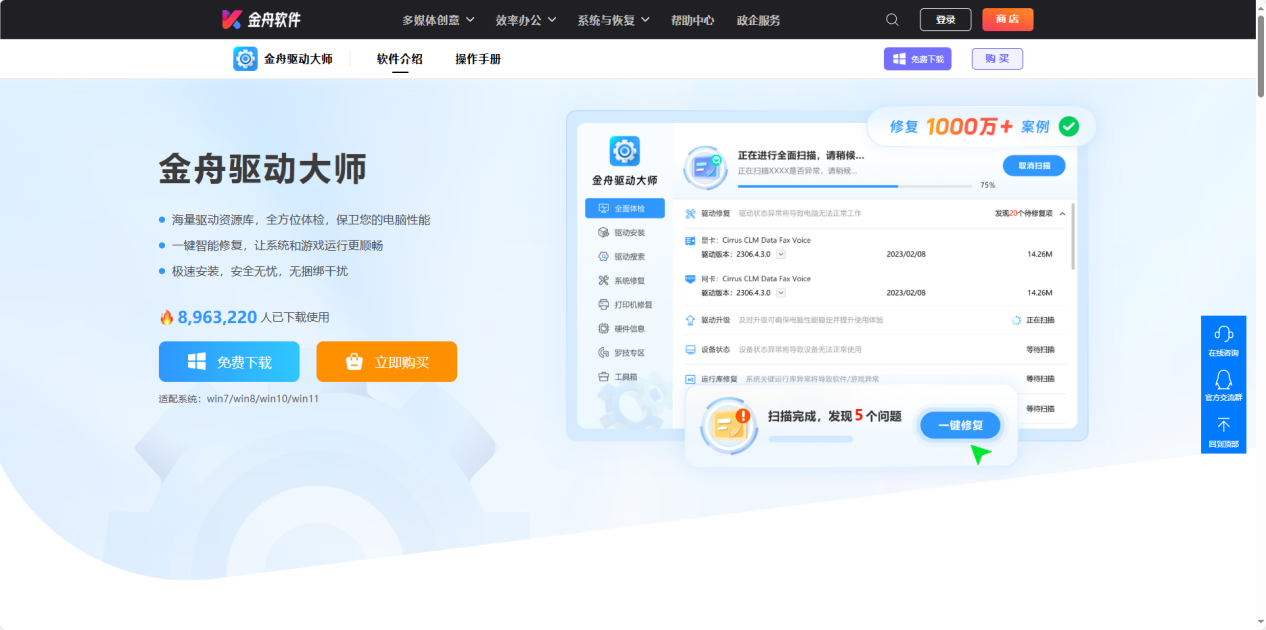
2.打开金舟驱动大师,选择【全面体检】功能,点击【立即扫描】,软件会扫描检测所有硬件驱动状态;
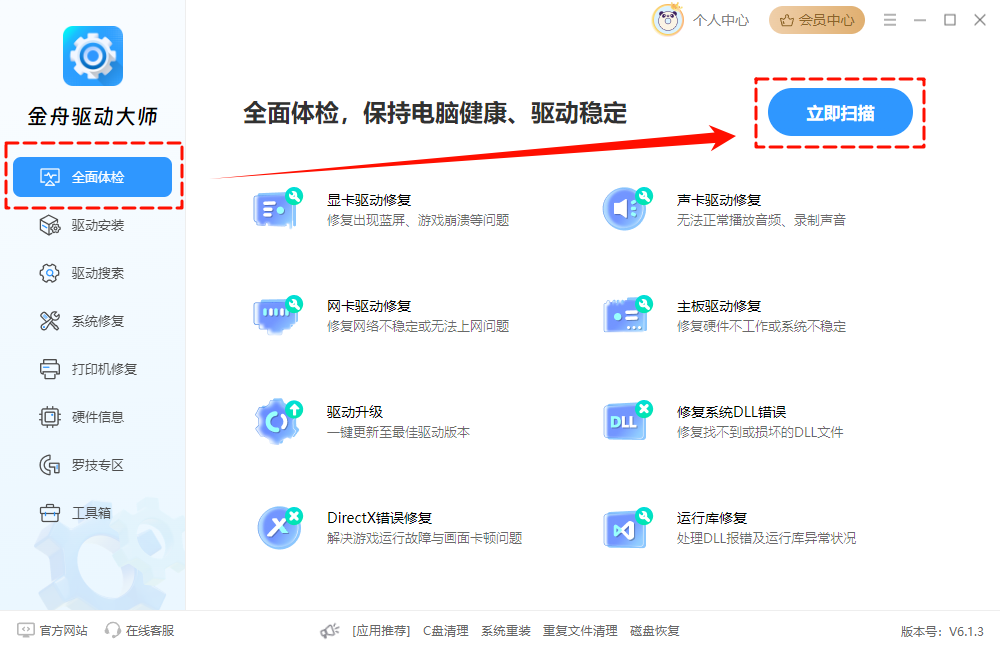
3.扫描完成后,若有驱动异常,点击【一键修复】即可修复异常驱动;
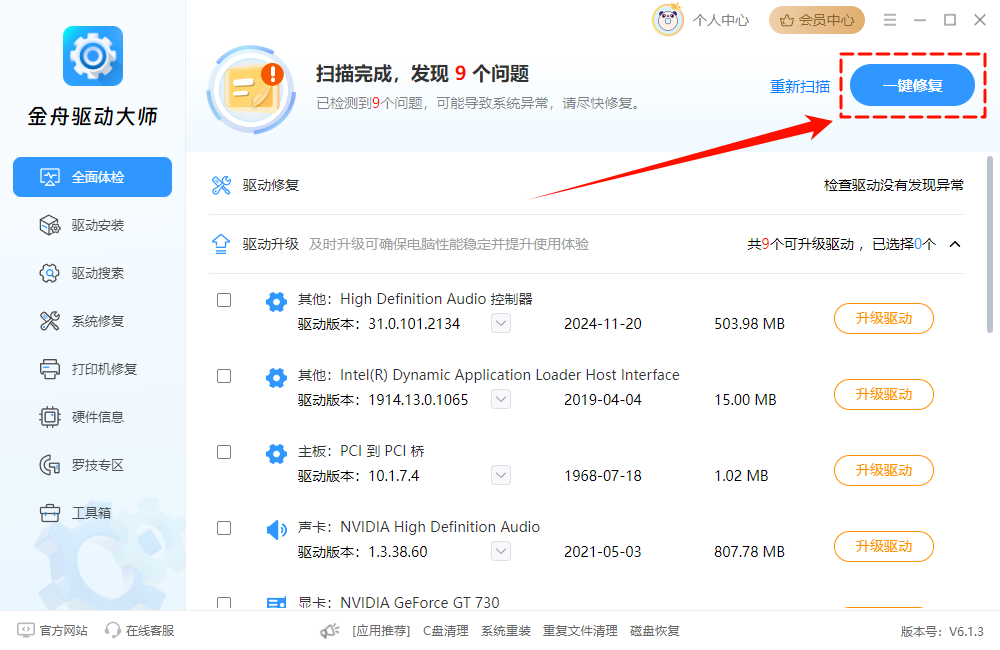
4.对于可升级驱动,可直接点击【升级驱动】,软件会自动下载并安装官方最新驱动。
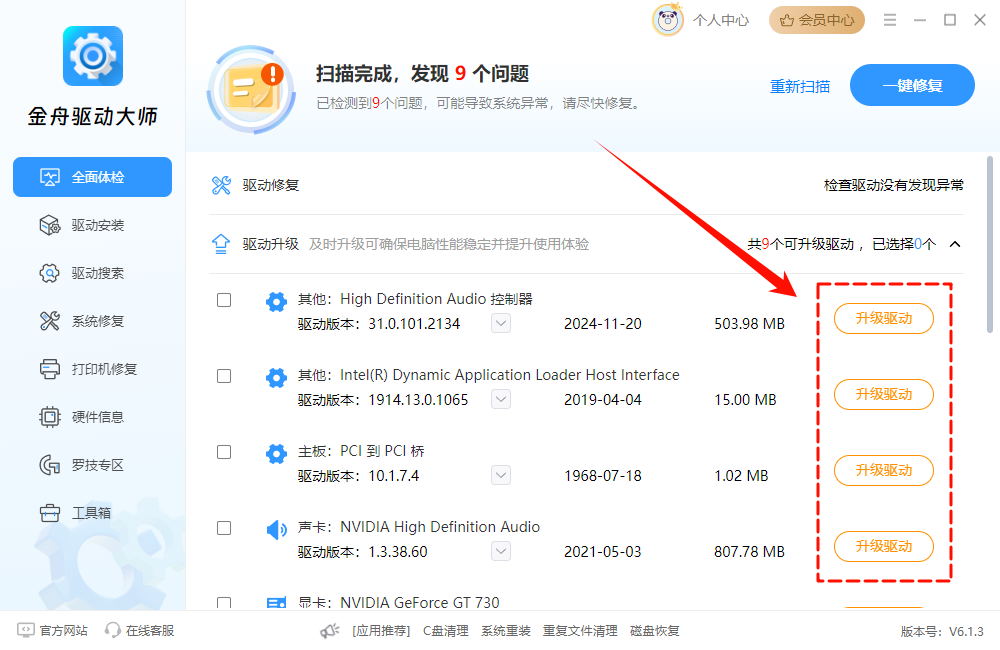
方案2:清理磁盘空间,释放存储资源
磁盘空间不足(尤其系统盘C盘)会导致虚拟内存无法扩容、程序加载延迟,是资源不足的常见诱因,需要定期清理释放空间。
操作步骤:
1.右键点击C盘→「属性」→「磁盘清理」;
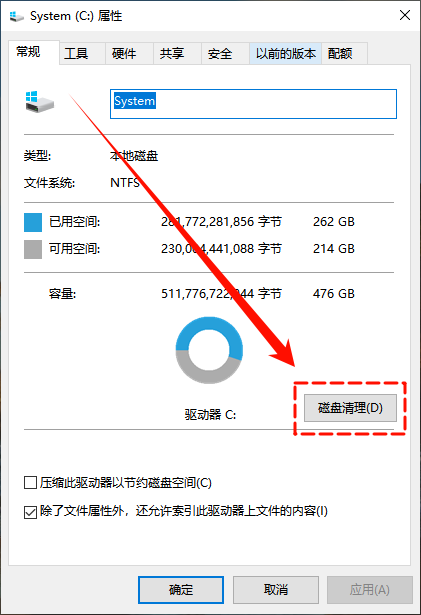
2.勾选「临时文件」「回收站」等,点击「确定」删除;
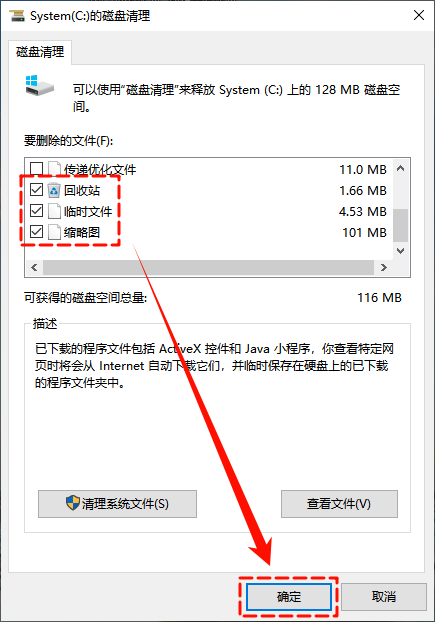
3.若需深度清理,点击「清理系统文件」,重复上述操作,可清理更多系统缓存文件。
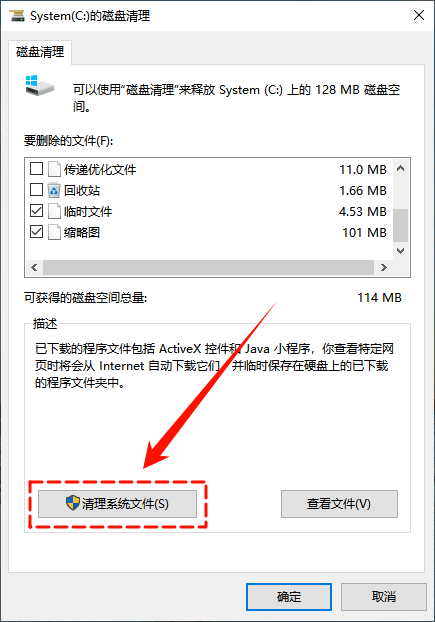
方案3:关闭后台程序,优化启动项与系统服务
后台闲置程序、冗余启动项及非必要系统服务,会持续占用CPU与内存,导致系统资源“被浪费”,需针对性关闭与优化。
操作步骤:
(1)关闭非必要后台程序
1.按「Ctrl+Shift+Esc」打开「任务管理器」,切换至「进程」选项卡;
2.选中非必要程序(如浏览器),或按「CPU」「内存」排序,找到占用资源异常的程序,右键点击「结束任务」,即可释放资源。
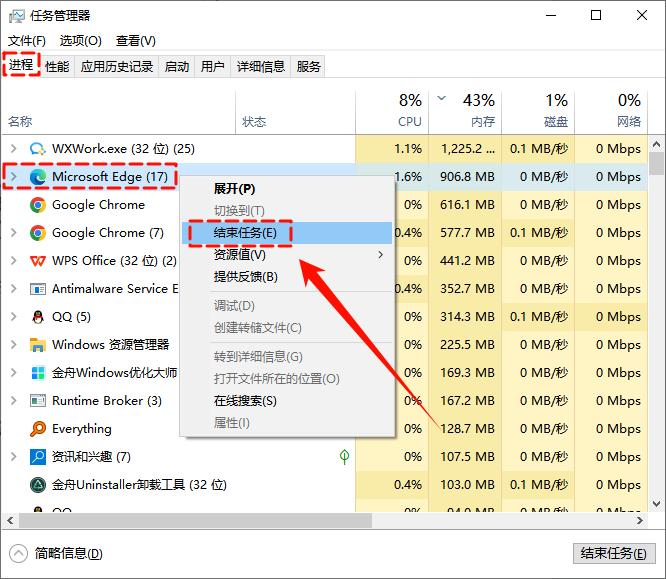
(2)禁用冗余启动项
在「任务管理器」中切换至「启动」选项卡,选中非必要程序后点击「禁用」。
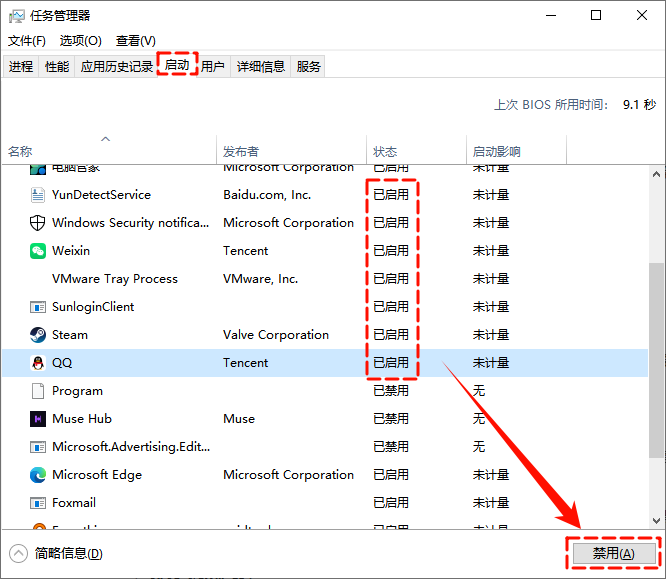
(3)优化系统服务
1.按「Win+R」组合键,输入“services.msc”后回车,打开服务管理器窗口;

2.建议可禁用的服务包括:
-Windows Search(Windows搜索):如果不经常使用系统搜索功能,可以禁用。
-SysMain(系统主服务):对于SSD硬盘用户,此服务意义不大。
-Print Spooler(打印后台处理程序):如果没有打印机,可以暂时禁用。
-Bluetooth Support Service(蓝牙支持服务):如果不使用蓝牙设备,可以暂时禁用。
-Secondary Logon(二次登录服务):普通用户一般用不到。
3.右键点击某个服务,选择「属性」,将启动类型改为「手动」或「禁用」后点击「确定」;
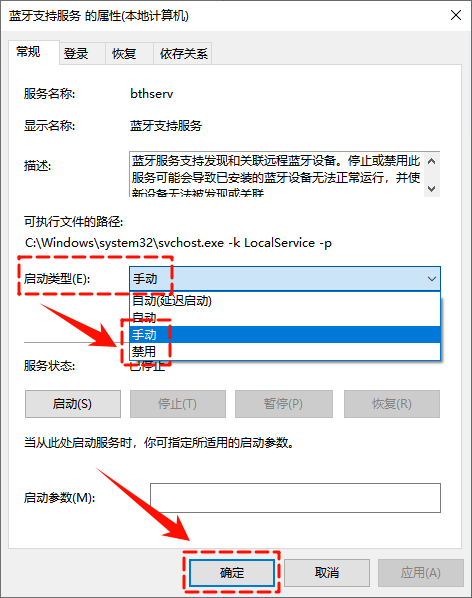
4.重启电脑,使更改的设置生效。
⚠️注意:
①在任务管理器中,名称含“System”“Windows”“Local Service”的系统进程切勿结束,否则可能导致系统崩溃;
②不确定作用的服务不要随意禁用,特别是与系统安全、网络相关的服务。
方案4:调整虚拟内存大小
虚拟内存是硬盘划分的“临时内存”,设置不合理会加剧资源消耗,需手动调整至合理状态。
操作步骤:
1.右键「此电脑」→「属性」→「高级系统设置」,在「高级」选项卡下的「性能」区域点击「设置」;
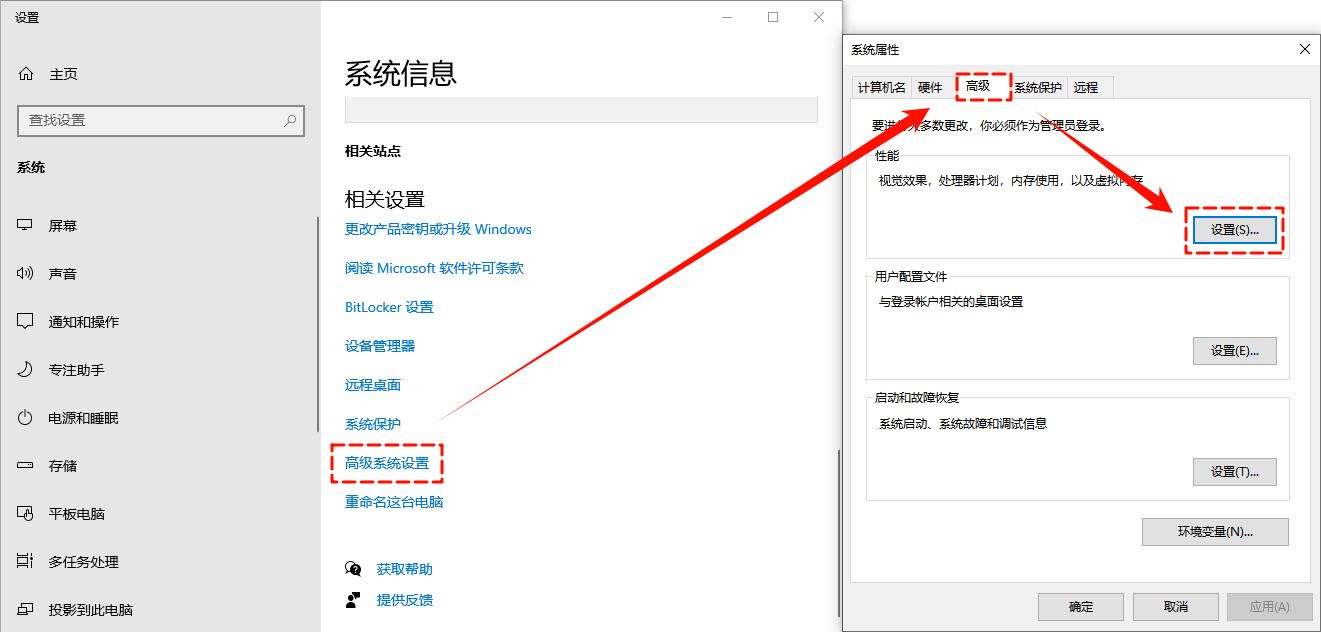
2.在弹出的窗口里切换到「高级」选项卡,点击「虚拟内存」区域的「更改」;
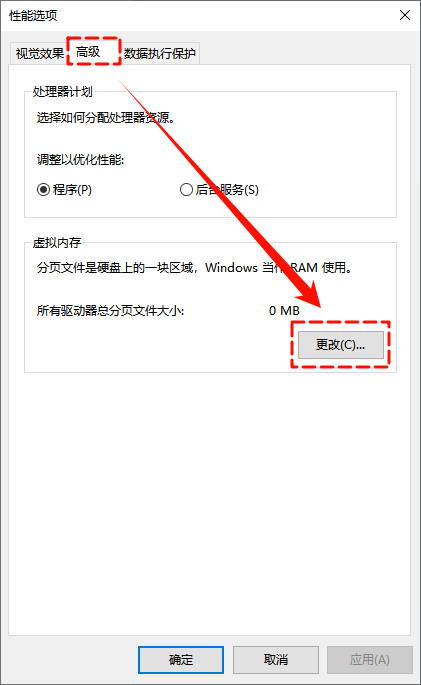
3.取消勾选「自动管理所有驱动器的分页文件大小」,选择非系统盘(如D盘),设置「初始大小」为物理内存的1.5倍,「最大值」为3倍(如8GB内存设为12GB-24GB),点击「设置」并「确定」。
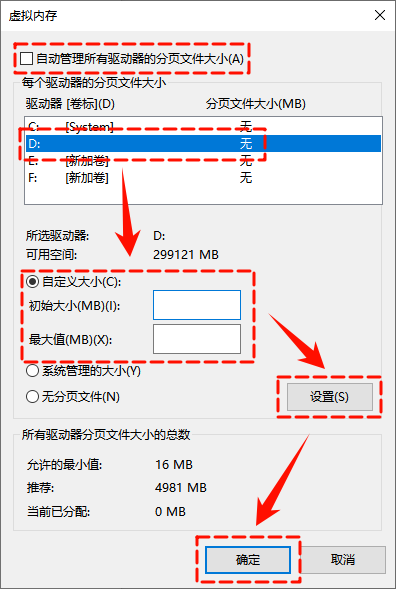
4.若电脑有固态硬盘(SSD),将虚拟内存移至SSD分区,利用SSD高速读写特性,降低调用延迟。
方案5:升级硬件(老电脑适用)
若软件优化效果有限,升级硬件是提升资源承载能力的直接方式,尤其适合老电脑。
操作步骤:
1.升级内存:8GB以下内存电脑,加装同规格内存条(如升级至16GB),优先组建双通道(如两条8GB),注意与主板内存频率兼容;
2.更换SSD:将机械硬盘(HDD)替换为NVMe协 M.2 SSD(如三星980 Pro),提升系统启动与程序加载速度,同时将虚拟内存移至SSD;
3.升级CPU与散热:游戏、剪辑用户若CPU负载长期超80%,可更换更高性能CPU(如i5升级至i7),搭配塔式散热器,避免性能降频。
⚠️注意:升级前查询主板支持的CPU插槽类型、内存频率,避免硬件不兼容。
文章小结
以上5个方案,从软件修复到硬件升级,覆盖了“系统资源不足”的主要解决方向:先用金舟驱动大师搞定驱动问题,再清理磁盘、优化后台,多数情况能让电脑恢复流畅;老电脑若仍吃力,升级内存或更换SSD是高性价比选择。日常多留意资源占用,定期维护,就能减少遇见这类麻烦啦!如果本期内容对你有帮助的话,记得收藏并关注金舟软件官网,后续还会分享更多电脑维护的实用技巧哦!我们下期见!
推荐阅读:
温馨提示:本文由金舟软件网站编辑出品转载请注明出处,违者必究(部分内容来源于网络,经作者整理后发布,如有侵权,请立刻联系我们处理)
 已复制链接~
已复制链接~






























































































































 官方正版
官方正版











